修正说明
以下为Suyun提出修正,特此声明+感谢!
- Git 不是 GitHub 开发的,而是 Linus 在开发 Linux 的过程中开发的,用来管理 Linux 代码的。
- 界面应该是指 Git Bash。
- 讲道理,他认为 MinTTY + MSYS 2 稍微配置一下还是很好看的。
我没有这个时间和精力去配置。
在原文就不改了,请大家注意
写在前面
众所周知,Github是一个神奇的网站
相信,大家知道Github有一个开源的软件,叫做Git;大家也应该知道Git的界面比vim还丑……
那该怎么办呢?

温馨提醒: 您已进入\(QAQ\)世界。
这时,一个叫做Github Desktop的东西闪亮登场!
此处应有掌声!
说明书?——它是干嘛的
比\(Git\)的界面好十倍,比\(Git\)方便十倍的软件。
对\(Github\)储存库的操作软件。
此处应有掌声!
写在中间?——操作
进入软件
- 下载是必须的。
- 安装选好位置,一路点继续.
- 打开,登录,恭喜你进入了\(Github\text{ }Desktop\)主页面!
储存库
\(Q\): \(Github\)不是储存库吗?如何进如一个储存库呢?
\(A\): 答案是:考一个下来!
在\(Add\)选项中选择\(Clone\text{ }repository…\) 选项,在选择你要考下来的库,选择本地文件夹即可。
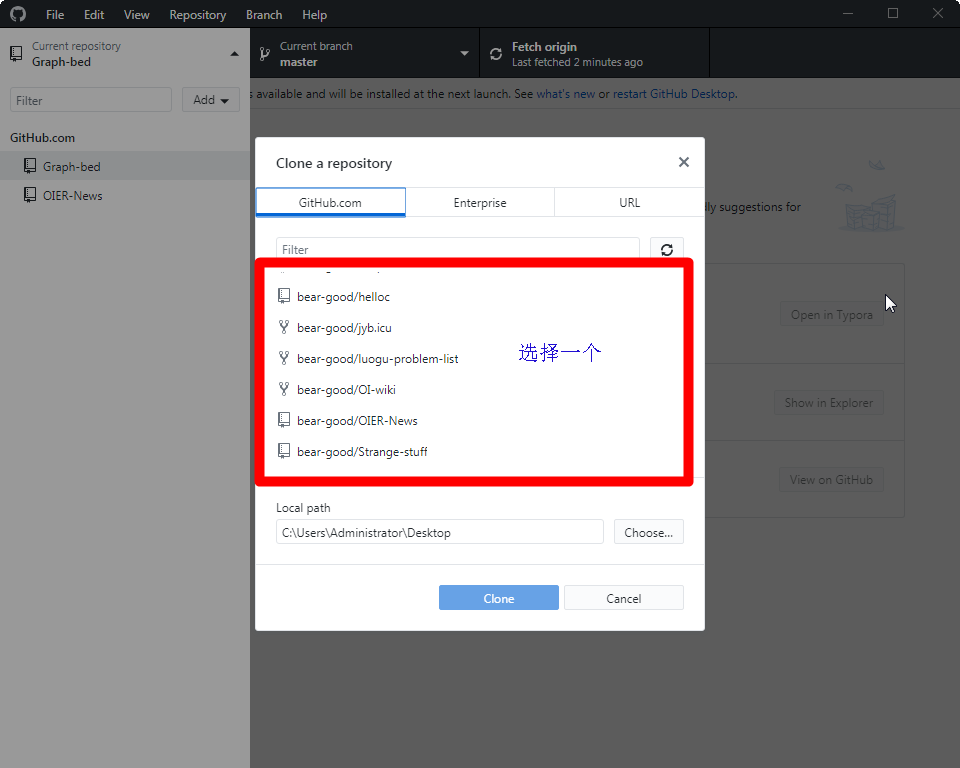
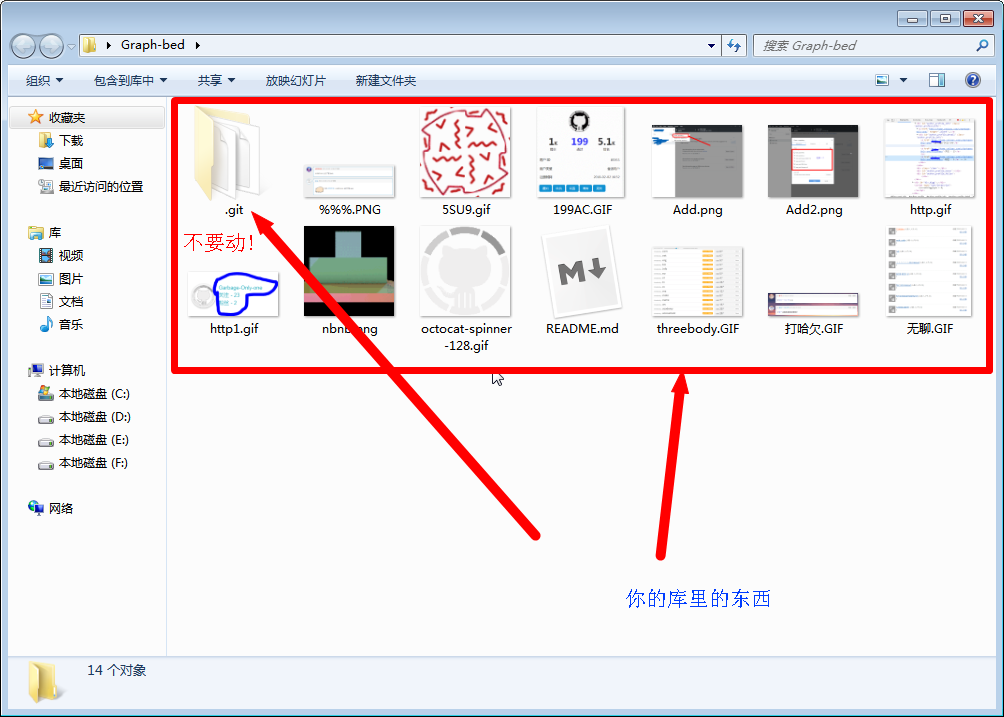
\(Q\): 可以新建一个库,再上传吗?
\(A\): 当然可以,只要在\(Add\)中选择$Create\text{ }new\text{ }repository… $ ,在进行像GitHub网页上一样的操作,最后选定文件夹,便可以了。
\(Q\): 哪\(Add\)中的$Add\text{ }existing\text{ }repository… $ 是干嘛的?
\(A\): 你就不能试试吗!我告诉你,从一个已建立的文件夹中建立储存库!
上传&更新
我们可爱的QAQ又来了……
\(Q\): 如何上传一个文件,我已将该文件丢入文件夹中了!
\(A\): 不急,看图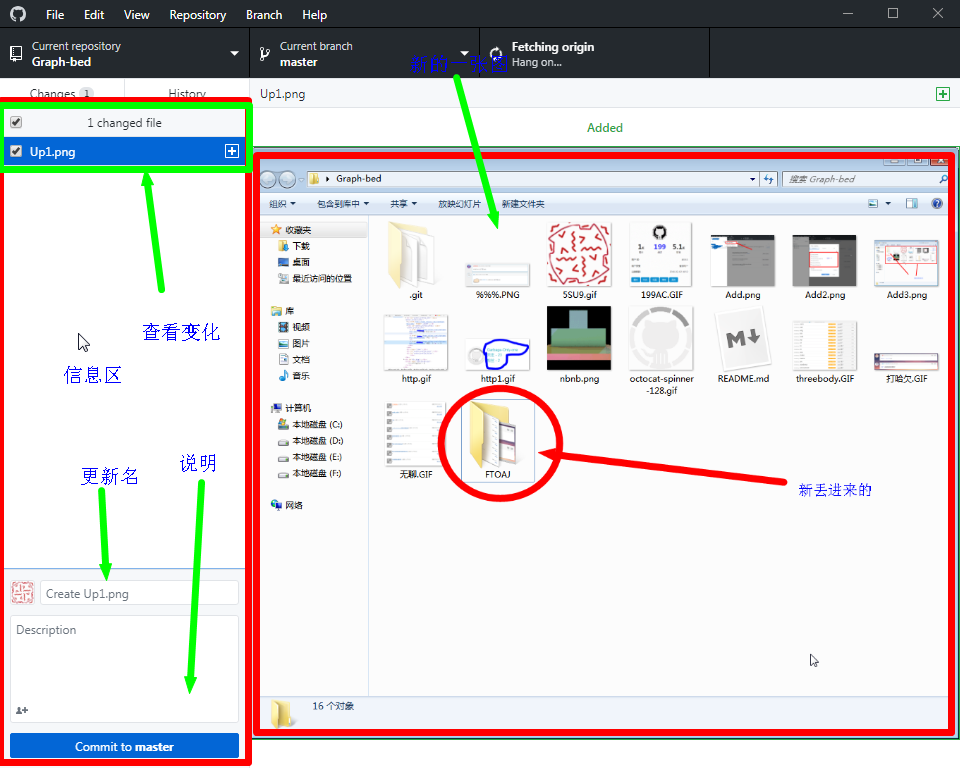
按\(Commit\text{ }to\text{ }master\)保存操作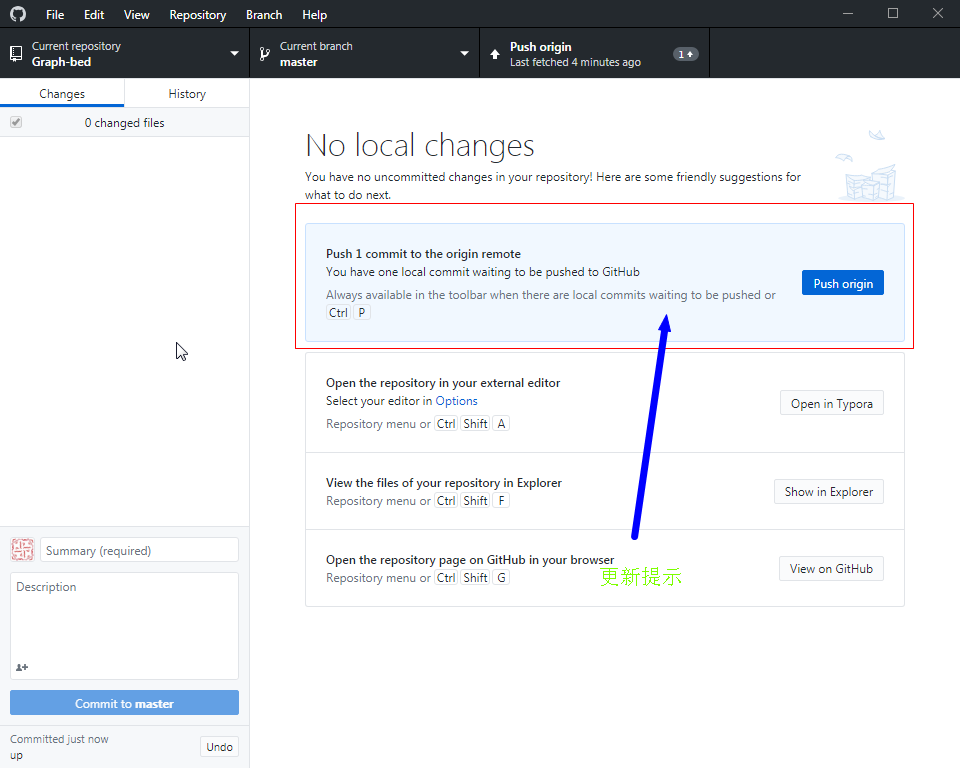
最后按\(Push\text{ }onigin\)上传到\(GitHub\text{ }Desktop\)
\(Q\): 如何更新下来?
\(A\): 找到\(Repository\)->\(Pull\)点击即可。
快捷键
讲了那么多,方便一点的有没有?
快捷键小全来了!
| 功能 | 快捷键 |
|---|---|
| 在Markdown编辑器上打开 | \(Ctrl+Shift+A\) |
| 打开文件夹 | \(Ctrl+Shift+F\) |
| 在\(Github\)上打开 | \(Ctrl+Shift+G\) |
| 上传 | \(Ctrl+P\) |
| 下拉 | \(Ctrl+Shift+P\) |
| 删除存储库(本地) | \(Ctrl+Delete\) |
| 复制 | \(Ctrl+C\) |
| 粘贴 | \(Ctrl+V\) |
| 打开命令行/\(Git\) | \(Ctrl+`\)(1边上那一个) |
后记
比\(Git\)好看多了吧?唯一不好之处就是不支持\(Ubuntu\)……
好看,有用就留个赞吧!





















 1942
1942











 被折叠的 条评论
为什么被折叠?
被折叠的 条评论
为什么被折叠?








